%20(4).png)
Sie möchten ein YouTube Transkript anzeigen und wissen nicht wie? Diese Anleitung zeigt Ihnen zwei einfache Möglichkeiten: die kostenlose YouTube-Funktion und eine KI-unterstützte Methode für bessere Ergebnisse.
Das erwartet Sie:
- Wie Sie das YouTube Transkript direkt in YouTube anzeigen
- Wie Sie mit KI automatisch präzise Transkripte inklusive Zusammenfassungen und Sprechererkennung erstellen
- Praktische Tipps für die optimale Nutzung beider Methoden
Los geht's! 🎬
YouTube Transkript anzeigen: Zwei einfache Methoden
YouTube Transkript anzeigen: Die offizielle Methode
YouTube hat kürzlich den Zugriff auf Video-Transkripte aktualisiert und die Funktion in den Abschnitt mit der Videobeschreibung verschoben. Hier ist der neue Weg, es zu finden:
Schritt 1: Öffne das YouTube-Video deiner Wahl
Ich zeige es am Beispiel meines Lieblings-YouTubers, das neueste Video von Matt Diggity.
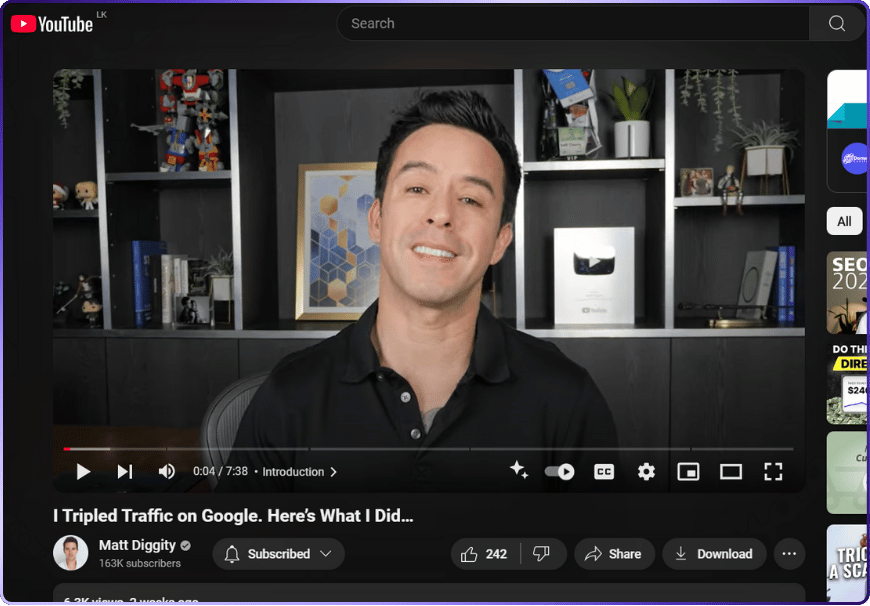
Schritt 2: Klicken Sie unter der Beschreibung auf „Mehr“
Klicken Sie unter dem Video auf die Schaltfläche „Mehr“, um die vollständige Videobeschreibung zu erweitern.

Schritt 3: Scrollen Sie zu „Transkript anzeigen“.
Suchen Sie unten in der erweiterten Beschreibung nach einer Option mit der Bezeichnung „Transkript anzeigen“ und klicken Sie darauf. Dadurch wird ein Fenster mit dem Transkript des Videos auf der rechten Seite geöffnet.
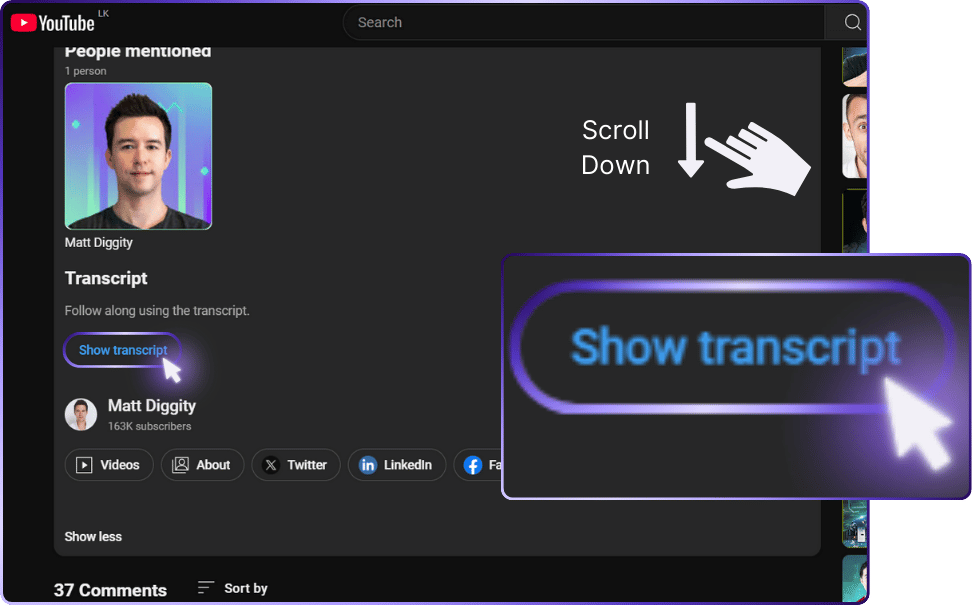
Schritt 4: Optionen zur Auswahl | Zeitleiste, Kapitel, Transkript
- Wenn Sie möchten, dass Zeitstempel mitverfolgt werden, wählen Sie „Zeitleiste.“
- Wenn Sie zu einem bestimmten Kapitel springen möchten, wählen Sie „Kapitel.“
- Wenn Sie das Protokoll möchten, wählen Sie „Transkript.“

Einfach, oder? Das ist der einfachste Weg, um die Transkripte auf YouTube abzurufen.
ABER... ✋🤕✋
Es gibt einige Einschränkungen, über die Sie vielleicht Bescheid wissen möchten. 👇
Einschränkungen | Jamie Vs. Youtube-Video-Transkript
Keine umsetzbaren Zusammenfassungen oder Schlüsselpunkte
❌ YouTube-Transkripte geben dir einen Überblick Texttranskript. Es bleibt Ihnen überlassen, den Text zu durchsuchen, um ihn zu identifizieren wichtige Punkte, was zeitaufwändig und ineffizient ist.
✔️ Jamie bietet Zusammenfassungen, hebt wichtige Punkte hervor und erstellt sogar organisierte Notizen, die sofort verwendet werden können.
Keine Sprecheridentifikation oder Kontext
❌ YouTube wird automatisch generiert Video-Transkripte Da der Sprecher nicht identifiziert werden kann, kann nicht unterschieden werden, wer was gesagt hat. Dies ist besonders schwierig in pädagogischer Inhalt oder Video-Tutorials mit mehreren Lautsprechern.
✔️ Die KI-Tools von Jamie bieten präzise Sprecher-Tagging und stellen sicher, dass jedes Wort korrekt zugeordnet wird, sodass Sie kontextlosen Text nicht durchsuchen müssen.
Für den Schnellzugriff nicht durchsuchbar
❌ Ein kopiertes YouTube-Transkript ist nur ein weiteres Textdatei— nach dem Speichern schwer abrufbar.
✔️ Mit Jamie, all deine Video-Transkripte sind gespeichert in Cloud-Speicher und vollständig durchsuchbar, sodass Sie schnell auf Details aus vergangenen Besprechungen zugreifen und diese extrahieren können oder Videoinhalt. Darüber hinaus kann die Verwendung von YouTube-Untertiteln die Barrierefreiheit und den Komfort für Nutzer verbessern, die effektiver mit Videoinhalten interagieren müssen.
Es fehlt die Anpassung für bestimmte Teile oder Zusammenfassungen
❌ YouTube-Transkripte bieten keine Kontrolle über Format oder Anpassung.
✔️ Mit Jamie können Benutzer ausgefeilte Notizen erstellen, bestimmte Teile der Konversation markieren und Inhalte zum einfachen Nachschlagen organisieren. Für Ersteller von Inhalten und Teams, das bedeutet, dass Sie die Transkripte an die Bedürfnisse Ihres Projekts anpassen können, einschließlich Unterstützung für mehrere Sprachen.
Eingeschränkte Übersetzungs- und Bearbeitungsmöglichkeiten
❌ YouTube bietet grundlegende geschlossene Bildunterschriften und eingeschränkte Sprachunterstützung.
✔️ Jamie geht darüber hinaus und ermöglicht einfache Übersetzung von Transkripten, Bearbeitungsmöglichkeiten und Formatierungen für weitere Verwendung in Berichten Anleitungen, oder textbasiert Inhalt. Mit Jamie können Sie maßgeschneiderte Zusammenfassungen bearbeiten, formatieren und erstellen — ganz einfach Video-Transkript in einen Vermögenswert, der spart wertvolle Zeit.
YouTube Transkript anzeigen mit KI: Die Jamie-Methode
Schritt 1: Laden Sie Jamie herunter
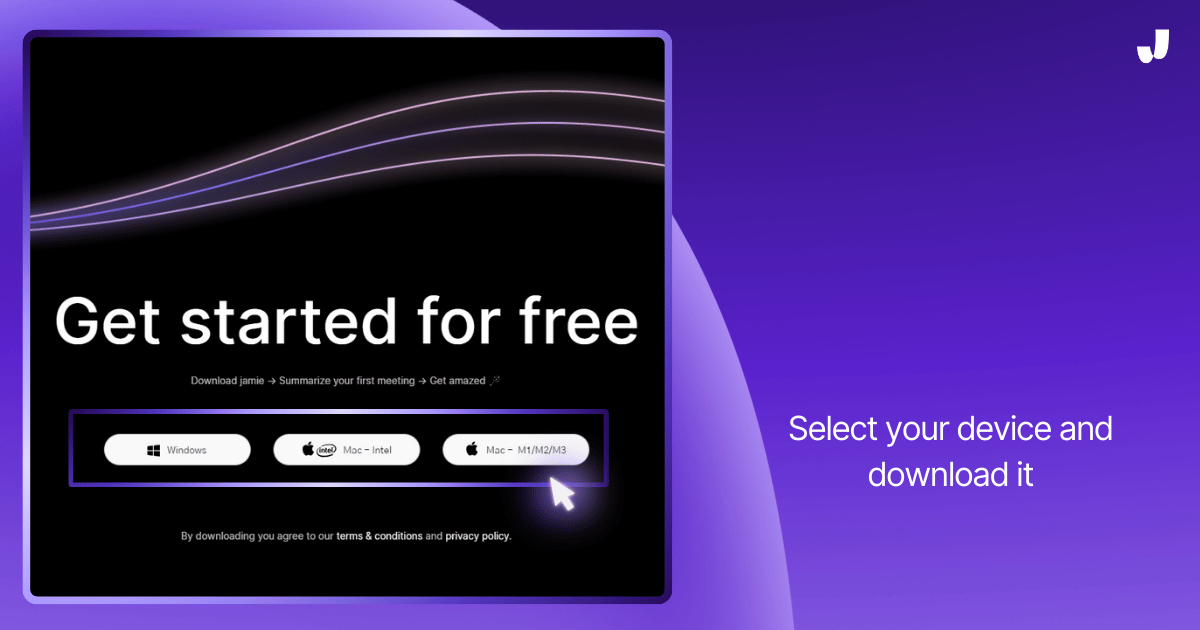
Schritt 2: Jamie öffnen
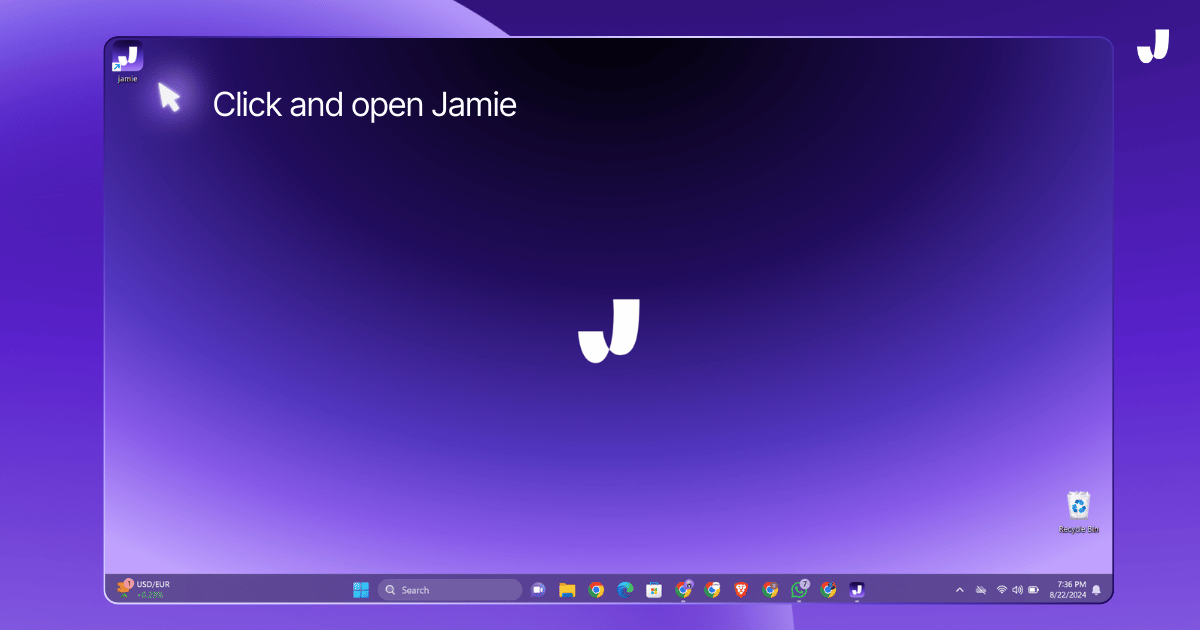
Schritt 3: Klicken Sie auf „Meeting starten“
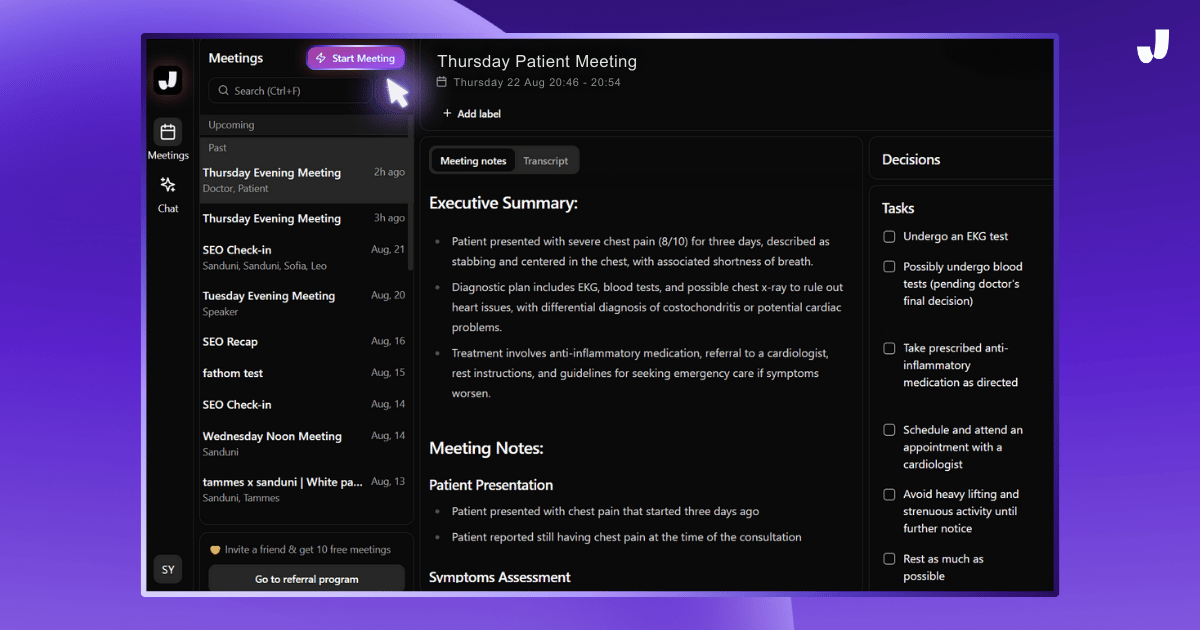
Schritt 4: Öffne dein YouTube-Video und genieße das Video
Jetzt ist es an der Zeit, das Video zu genießen, ohne daran zu denken, sich Notizen zu machen. Wenn Sie sich das Bild unten ansehen, sehen Sie einen schwebenden Balken.
Das ist Jamie, der das YouTube-Video transkribiert.
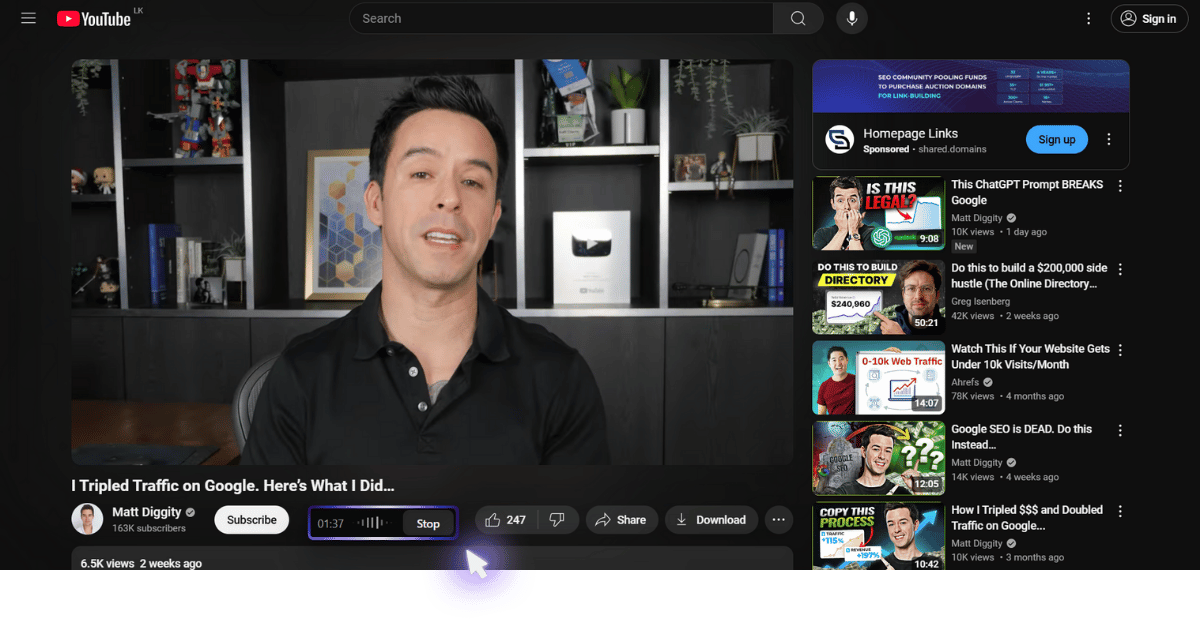
Sobald das Video vorbei ist, können Sie klicken „Stopp.“
Schritt 5: Genießen Sie danach genaue Transkripte.
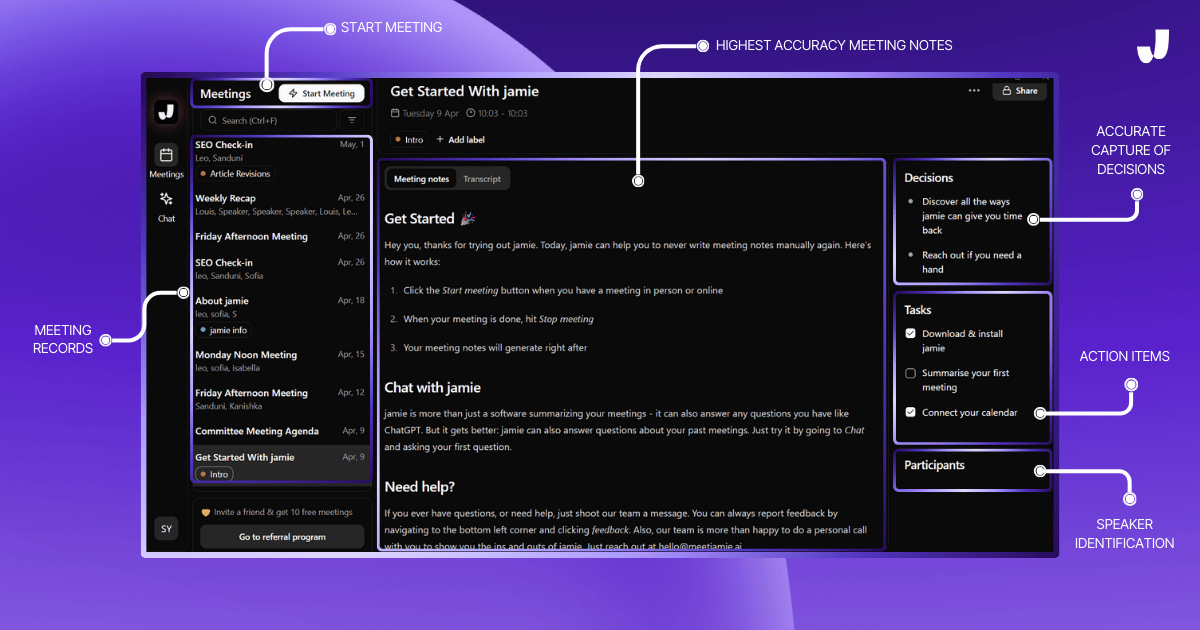
Nachdem der Transkriptionsvorgang abgeschlossen ist. Du wirst eine tolle haben Zusammenfassung des YouTube-Videos, das du dir angesehen hast. Schauen Sie einfach Ihre Videos an - Jamie übernimmt den Rest. Willst du sehen, wie Jamie Matt Diggitys YouTube transkribiert hat? Überprüfe das Notizen hier.
YouTube Transkript: Die besten Tools im Vergleich
.png)
Lassen Sie mich Ihnen zeigen, wie Jamie im Vergleich zu seinen Konkurrenten — SubtitleBee, Rev, Maestra und der automatischen Transkriptionsfunktion von YouTube — abschneidet.
YouTube Transkript auch offline anzeigen
Jamie transkribiert Videos offline, auch wenn Sie in einem Flugzeug oder auf einem abgelegenen Berggipfel arbeiten!
Hochgenaue Transkripte
In Bezug auf Genauigkeit liegen Jamie und Maestra gleichauf. Sie sind beide zuverlässige Apps, die jedes Wort und jedes Detail fantastisch korrigieren.
Weiß, wer was gesprochen hat
Weiter zu Identifizieren von Sprechern. Jamie bietet eine Sprecheridentifikation an, damit du weißt, wer was sagt.
Tolle Zusammenfassungen + Themenerkennung
Was Jamie wirklich einzigartig macht, ist die Fähigkeit, Zusammenfassungen und wichtige Punkte. Das bedeutet, dass Sie das langweilige Protokoll überspringen und direkt zu den Höhepunkten des Meetings übergehen können — was für eine Zeitersparnis!
Durchsuchen Sie Ihre Notizen und führen Sie ein Gespräch mit Ihren Notizen
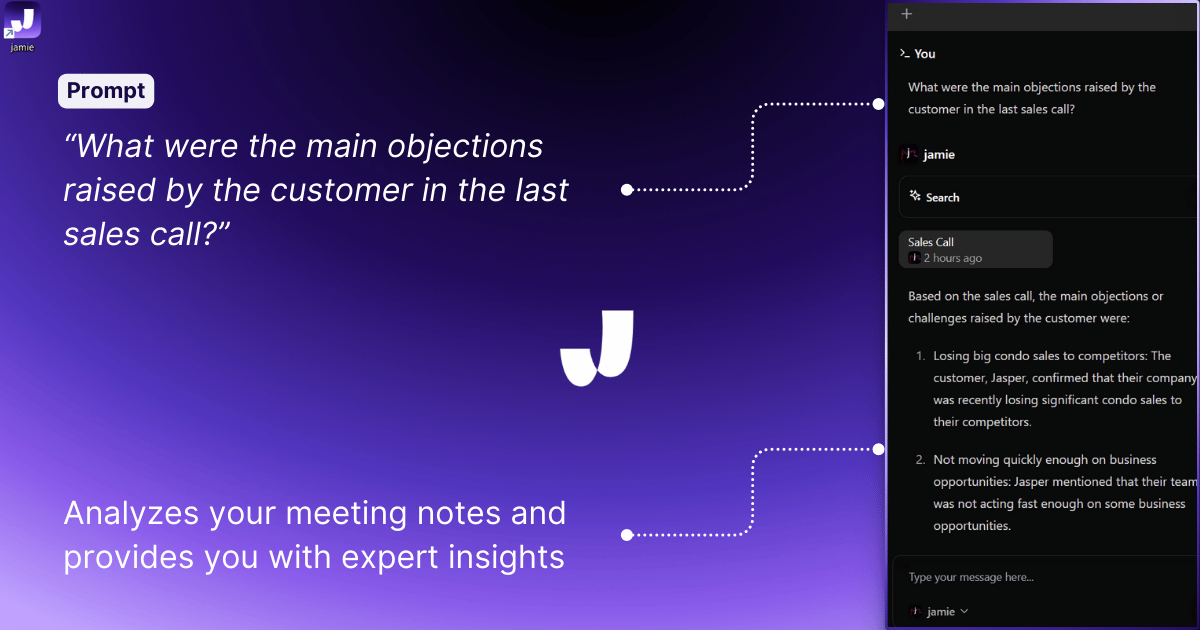
Mit Jamies Seitenleiste haben Sie alles im Blick Suchfunktion. Sie können die Vergangenheit leicht finden Besprechungsnotizen oder frühere Zeugnisse. Sie können auch Jamies verwenden Gesprächsintelligenz über die Seitenleistenfunktion, um mit Ihren Besprechungsnotizen zu interagieren.
Holen Sie sich Ihre Notizen, um wie Sie zu sprechen
Wenn es darum geht Anpassung, Jamie ermöglicht es dir, Einstellungen anzupassen, die KI mit Branchenbegriffen zu trainieren und Vorlagen zu erstellen, die zu deinem Arbeitsablauf passen. Maestra ist die einzige andere App, die einige Anpassungsoptionen bietet.
Transkribieren Sie YouTube-Videos in +20 Sprachen
Wenn du YouTube-Videos in anderen Sprachen transkribieren möchtest, mehrsprachige Unterstützung ist ein Muss. Jamie unterstützt mehrere Sprachen, während SubtitleBee und die automatische Transkription von YouTube nur wenige Optionen bieten.
YouTube Transkript sofort anzeigen: Der schnellste Weg
Jamie ist mehr als nur eine weitere Transkriptions-App für YouTube — es ist Ihr persönlicher KI-Assistent. Mit Jamie erhalten Sie genaue Transkripte, Zusammenfassungen, Sprecher-IDs und eine intelligente Suche, damit Ihre Inhalte leichter zugänglich, durchsuchbar und teilbar sind.
Von der Suchmaschinenoptimierung über das Sprachenlernen bis hin zur Wiederverwendung von Inhalten — Jamie spart dir Zeit und Mühe. Wo auch immer Sie sind — auch offline — Jamie bietet Ihnen hochwertige Transkripte und benutzerdefinierte Optionen. Und mit der Executive Assistant Sidebar kann Jamie Ihnen helfen, Ihre Notizen zu brainstormen, zusammenzufassen und sogar mit ihnen zu „sprechen“.
Lass die YouTube-Transkriptionsbeschränkungen hinter dir und probiere Jamie noch heute aus! 😊
Häufig gestellte Fragen: YouTube Transkript anzeigen
Wo finde ich das Transkript auf YouTube?
Unter dem Video auf die drei Punkte (...) klicken und "Transkript anzeigen" wählen. Diese Option erscheint nur bei Videos mit aktivierten Untertiteln. Mit Jamie erhalten Sie Transkripte unabhängig von YouTube's Verfügbarkeit.
Gibt es Transkripte für YouTube-Videos?
Ja, die meisten YouTube-Videos haben Transkripte – entweder automatisch generiert oder vom Creator erstellt. Mit KI-Tools wie Jamie können Sie auch bessere, genauere Transkripte mit Sprechererkennung erstellen.
Hat jedes YouTube-Video ein Transcript?
Nein, nicht alle Videos haben ein YouTube-Transkript. Die Funktion muss vom Creator aktiviert oder die automatische Untertitelung verfügbar sein.
Wie erhalte ich ein YouTube-Transkript, wenn keines verfügbar ist?
Mit KI-Tools lassen sich auch ohne YouTube-Funktion Transkripte erstellen. Jamie bietet zum Beispiel automatische Transkription mit zusätzlichen Features wie Zusammenfassungen und Mehrsprachigkeit.
Sanduni Yureka ist Redakteurin für Wachstumsinhalte bei Jamie. Sie ist dafür bekannt, den Website-Traffic für Kunden in Singapur, den USA und Deutschland um das Zehnfache zu steigern. Sanduni hat einen LLB Honors-Abschluss und einen juristischen Hintergrund. Während des Lockdowns 2019 wurde sie von einer angehenden Anwältin zur Expertin für digitales Marketing. Heute ist sie auf die Entwicklung wirkungsvoller SEO-Strategien für KI-gestützte SaaS-Unternehmen spezialisiert, insbesondere für solche, die große Sprachmodelle (LLMs) verwenden. Wenn sie sich keine echten Krimiserien anschaut, ist Sanduni besessen davon, alles rund um SEO zu studieren.
Read more
3 min to save 1000 hours
Download Jamie now
Start your meeting
Super-charge your workday




.png)



.-p-500.png)


